Операционная система Windows 11 включает десятки различных предустановленных приложений. Некоторые из них обеспечивают основную функциональность, например просмотр фотографий, воспроизведение мультимедиа или редактирование текста. Другие приложения имеют узкую направленность и используются только небольшой группой пользователей Windows.
Многие предустановленные приложения можно удалить, перейдя в приложение Параметры > Приложения, с помощью команд PowerShell или таких инструментов Windows Packet Manager (winget). Некоторые администраторы удаляют ненужные приложения, чтобы освободить место на диске.
Как выясняется, фактический размер, занимаемый системными приложениями, превышает значения, указанные в списке Параметры > Приложения. В этом интерфейсе многие программы Windows указаны с размером в несколько килобайт, что не соответствует действительности.
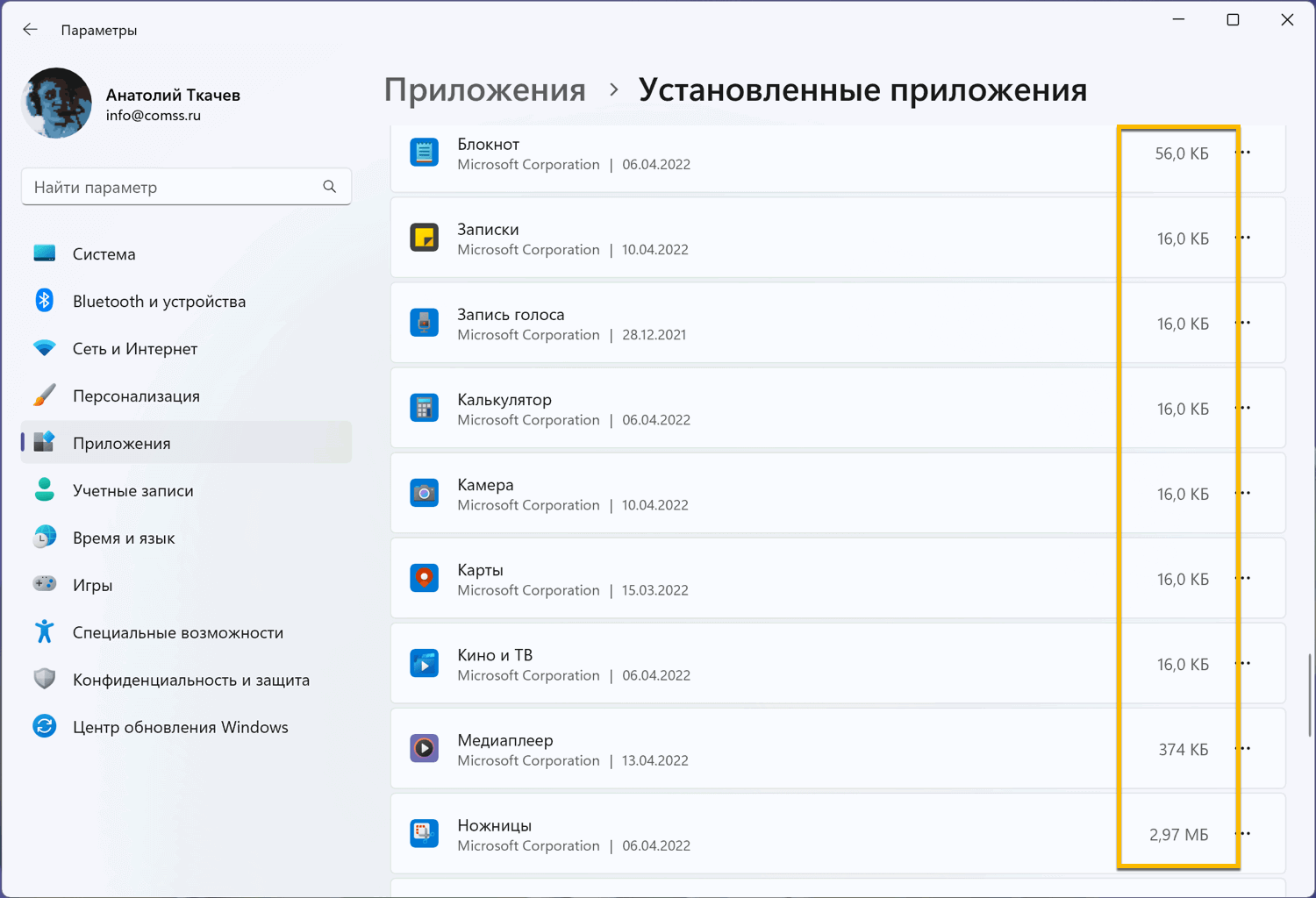
Система некорректно оценивает реальный размер приложений из-за того, что они могут быть установлены сразу в несколько папок. Приложение «Параметры» отображает размер всего одной из папок, игнорируя другие папки с файлами приложения.
Эта особенность касается также команд PowerShell, выводящих список приложений.
Майкл Нихаус (Michael Niehaus), работавший ранее инженером в Microsoft, исследовал данный вопрос в Windows 11. Он опубликовал свои выводы в блоге Out of Office Hours и создал сценарий PowerShell, который возвращает полный размер предустановленных приложений в системах Windows:
Get-AppxProvisionedPackage -online | % {
# Get the main app package location using the manifest
$loc = Split-Path ( [Environment]::ExpandEnvironmentVariables($_.InstallLocation) ) -Parent
If ((Split-Path $loc -Leaf) -ieq 'AppxMetadata') {
$loc = Split-Path $loc -Parent
}
# Get a pattern for finding related folders
$matching = Join-Path -Path (Split-Path $loc -Parent) -ChildPath "$($_.DisplayName)*"
$size = (Get-ChildItem $matching -Recurse -ErrorAction Ignore | Measure-Object -Property Length -Sum).Sum
# Add the results to the output
$_ | Add-Member -NotePropertyName Size -NotePropertyValue $size
$_ | Add-Member -NotePropertyName InstallFolder -NotePropertyValue $loc
$_
} | Select DisplayName, PackageName, Version, InstallFolder, Size
Как узнать фактический размер предустановленных приложений Windows
Сценарий PowerShell доступен для загрузки. Просто скачайте архив get-appsizes.zip в локальную систему и распакуйте его.
Откройте инструмент Windows PowerShell от имени Администратора, перейдите в папку со скриптом (Set-Location -Path <путь к папке> ) и запустите команду:
.\Get-AppSizes.ps1 -online | Out-GridView
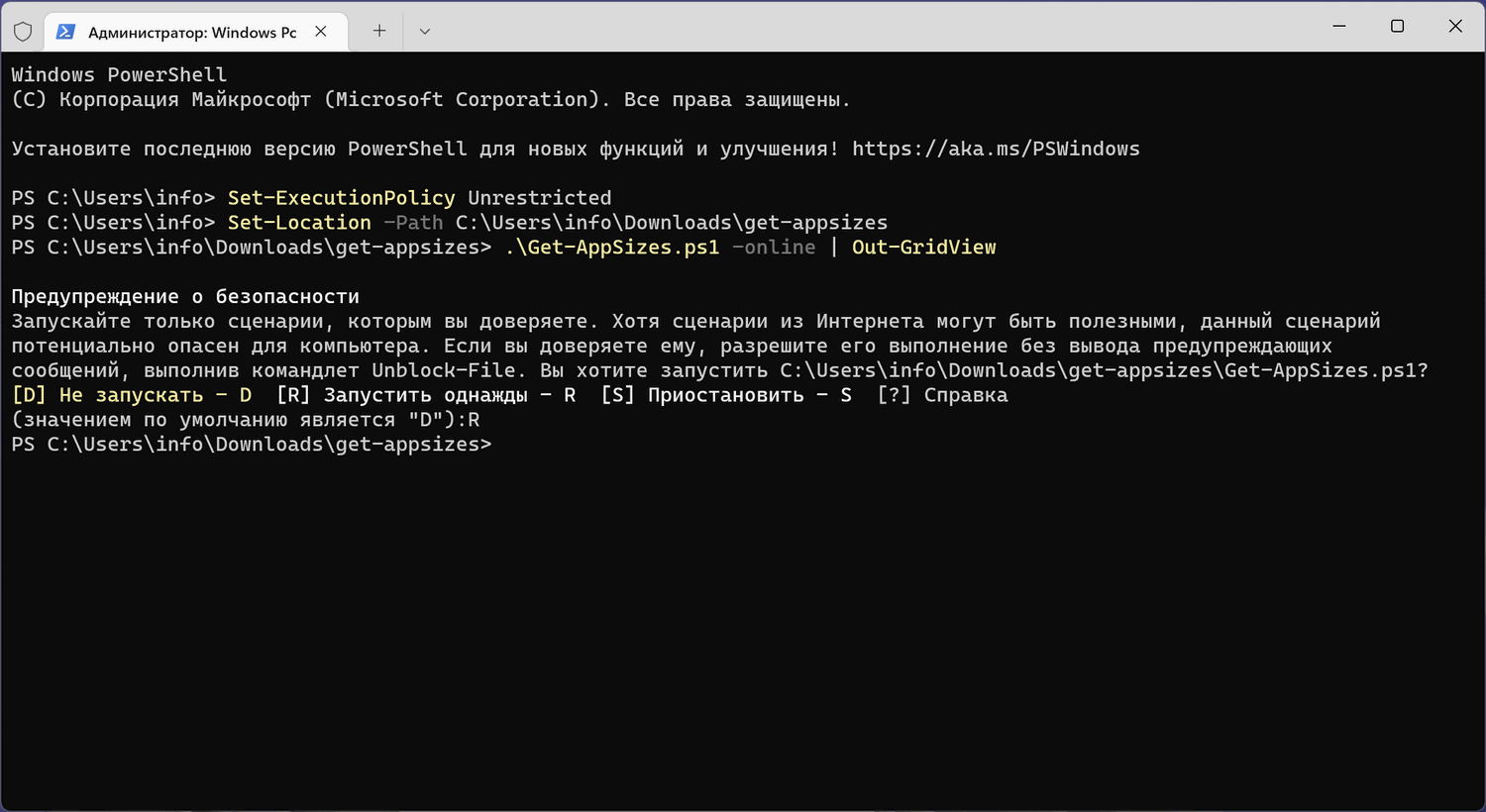
Примечание. Обратите внимание, что вам необходимо разрешить выполнение сторонних сценариев (Set-ExecutionPolicy Unrestricted) и выбрать «запустить один раз», когда будет предложено запустить скрипт. Осторожные пользователи могут просмотреть исходный код перед запуском скрипта, чтобы убедиться в его безопасности.
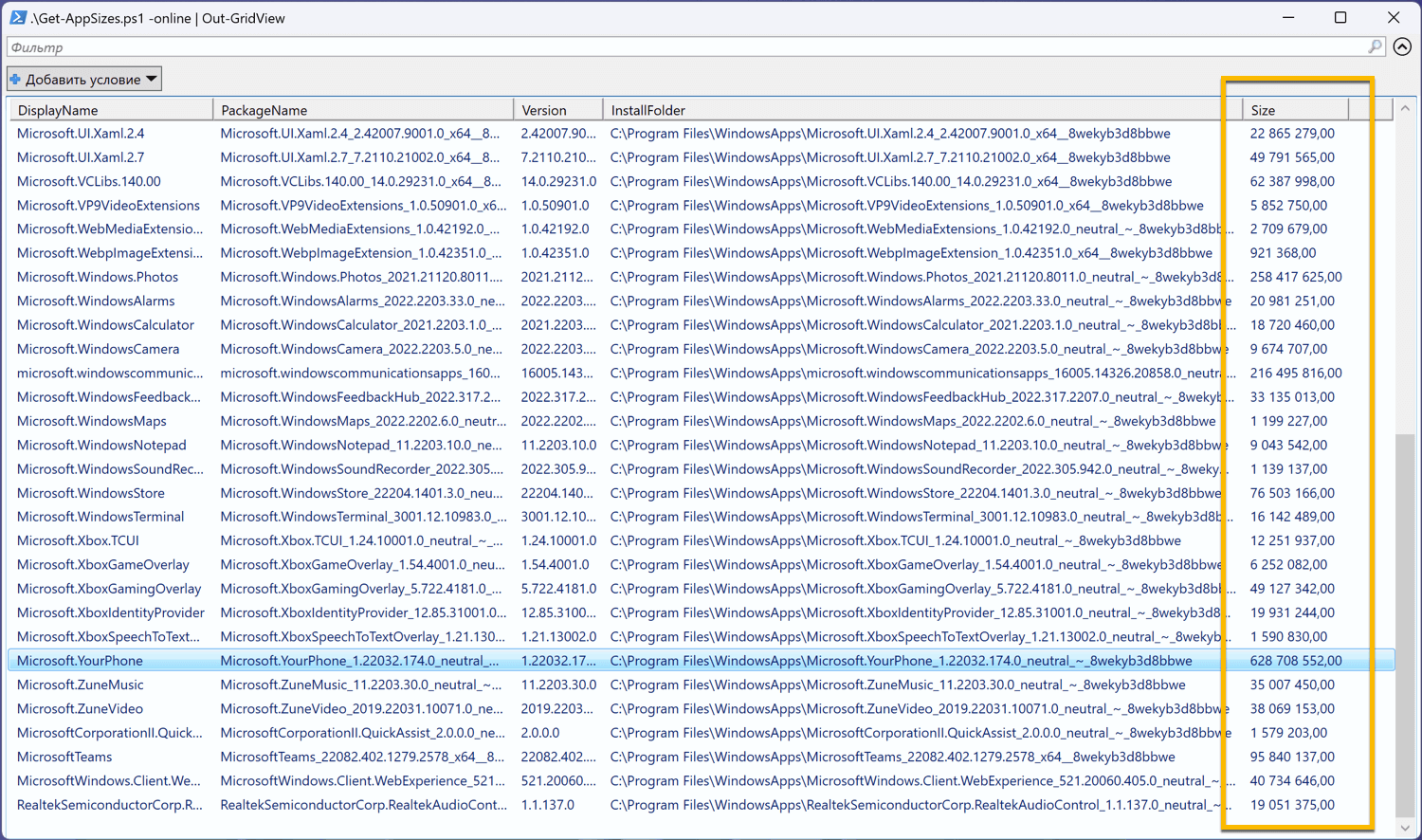
Сценарий PowerShell открывает новое окно, в котором каждое приложение выводится в отдельной строке. Все приложения указаны с именем, именем пакета, папкой установки, версией и размером. Размер указан в байтах. Большинство приложений имеют размер от десяти мегабайт и более. Некоторые из них, такие как «Ваш телефон», Windows Store, Windows Communication Apps или Microsoft Teams имеют гораздо более значительный размер.
Microsoft следует скорректировать значения, указанные в разделе Параметры > Приложения. Небольшие размеры установленных приложений формируют у пользователей и администраторов неправильные ожидания.
А вы удаляете предустановленные приложения?
Последние статьи #Microsoft
• Как включить Полноэкранный режим Xbox на любом ПК с Windows 11, превратив его в игровую консоль
• 10 лучших функций Windows 11, которые появились в прошлом году
• Все функции Windows, которые Microsoft удалила или признала устаревшими в 2025 году
• Microsoft запускает Project Strong ARMed: ИИ поможет перенести приложения на Windows on Arm
• Команда sudo в Windows 11: способы активации и основные режимы выполнения команд
• Microsoft: Проводник в Windows 11 станет потреблять меньше ОЗУ при поиске файлов